في حين أنه قد يكون هناك الكثير من امتدادات المتصفح الشائعة في السوق ، مثل Firefox و Opera ، فإن Chrome هو التطبيق الذي يميل إليه مستخدمو أجهزة الكمبيوتر الشخصية وأجهزة Mac أكثر من غيرهم. إذا كنت مثلنا ، فمن المحتمل أنك قمت بتثبيته على أجهزتك المحمولة أيضًا.
ميزة مفيدة في ترسانتها هي Bookmarks Manager. يحتوي Chrome أيضًا على شريط إشارات مرجعية للوصول بسهولة إلى مفضلاتك. بينما نحن على يقين من أنك على دراية بكل هذا بالفعل ، هل تعرف كيفية تصديرها إلى جهاز جديد؟ دعونا نظهر لكم كيف.
تصدير إشارات Chrome المرجعية إلى جهاز كمبيوتر شخصي أو جهاز Mac آخر
سواء كنت تستخدم Chrome على جهاز الكمبيوتر الشخصي أو جهاز Mac ، تظل العملية كما هي. هناك طريقتان مختلفتان يمكنك استخدامهما ، لذا سنطلعك على كليهما. يمكنك شكرنا لاحقا
تتضمن الطريقة الأولى تصدير الإشارات المرجعية إلى جهاز مختلف. فيما يلي الخطوات التي عليك اتباعها:
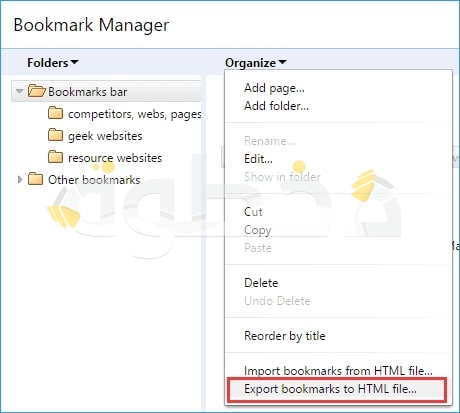
مقالات ذات صلة
- قم بتشغيل Chrome على الجهاز المصدر (كمبيوتر شخصي أو Mac) ؛
- حدد رمز القائمة على يمين شريط URL ؛
- ختر الإشارات المرجعية ، مدير الإشارات المرجعية ؛
- انقر على أيقونة القائمة الجديدة ، واختر تصدير الإشارات المرجعية ؛
- اختر مجلد الوجهة وحفظه ؛
- افتح Chrome على الجهاز الوجهة ؛
- اتبع الخطوات من 1 إلى 4 أعلاه ، ولكن حدد استيراد الإشارات المرجعية بدلاً من ذلك ؛
- انقر فوق فتح.
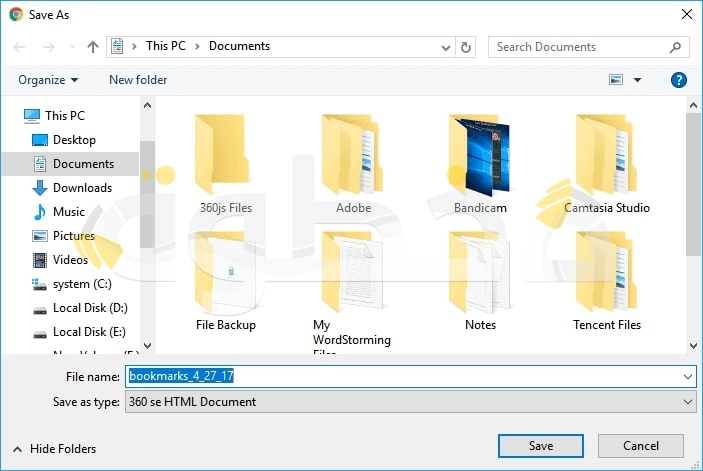
قم بتصدير إشارات Chrome المرجعية إلى متصفح ويب آخر على الكمبيوتر الشخصي وجهاز Mac
هناك طريقة أخرى تتمثل في تصدير إشاراتك المرجعية إلى متصفح مختلف. يمكنك اتباع نفس الخطوات من 1 إلى 5 لمتصفح Chrome على النحو الوارد أعلاه ، ولكنك ستغير المهام في تطبيق الويب المفضل لديك.
على سبيل المثال ، فيما يلي خطوات تصدير الإشارات المرجعية إلى Firefox:
- بعد حفظ إشارات Chrome المرجعية ، افتح Firefox ؛
- حدد رمز المكتبة على يمين شريط URL ؛
- اختر الإشارات المرجعية ، ثم مدير الإشارات المرجعية ؛
- انقر فوق استيراد ونسخ احتياطي ، متبوعًا باستيراد البيانات من متصفح آخر ؛
- تأكد من إغلاق Google Chrome ، وحدد Chrome ؛
- اختر جميع الخيارات التي تريد استيرادها ثم أكمل العملية.
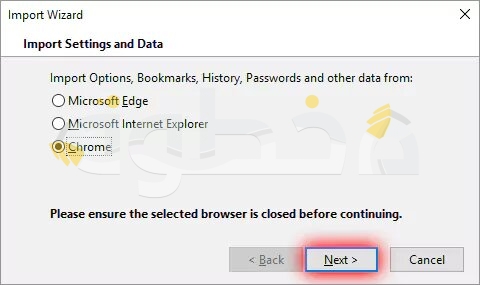
نحن نعلم كم هو مزعج أن يقضي سنوات في حفظ الإشارات المرجعية ثم يتخذ قرارًا مفجعًا للانتقال إلى جهاز أو متصفح ويب جديد. نأمل أن تساعدك الخطوات المذكورة أعلاه في استعادة جميع مواقعك وصفحاتك المفضلة. إذا كنت تستخدم طريقة مختلفة ، فلا تتردد في إخبارنا بذلك.


